win10输入法禁用ime的解决方法
分类:win10教程 发布时间:2022-01-20 11:12:00
相信大部分用户都已经升到了win10系统,那可能会遇到win10系统输入法ime已禁用而且按shift还无法切换成中文的情况。遇到这种情况要怎么办呢?下面跟着小编一起来看看win10输入法禁用ime的解决方法吧。
1、首先我们进入到win10系统的桌面,然后右击“此电脑”图标,然后在弹出的菜单中选择“属性”选项。

2、然后我们找到界面左上角的控制面板主页选项,点击它,然后就会进入到控制面板的主界面,切换查看方式为大图标,然后选择“管理工具”选项。

3、进入到管理工具的界面中,选择“任务计划程序”选项,然后就会进入到任务计划程序的界面,点击左侧的任务计划程序库,然后选择microsoft,再选择windows选项。

4、选择text services framework文件夹,然后右击msctfmonitor选项,在弹出的右键菜单中选择“运行”选项,然后就可以回到桌面,点击右下角的输入法,这个时候就可以使用输入法输入中文了。
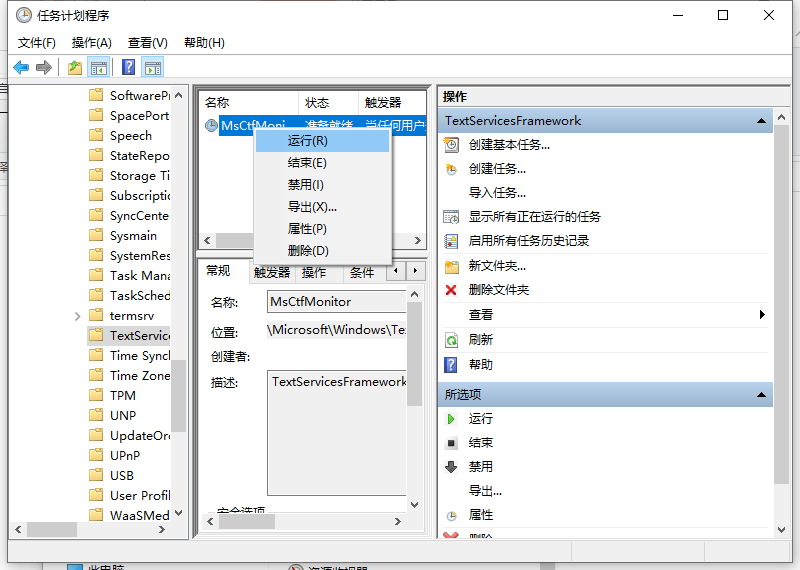
以上就是win10输入法禁用ime的解决方法啦,希望能帮助到大家。






 立即下载
立即下载







 魔法猪一健重装系统win10
魔法猪一健重装系统win10
 装机吧重装系统win10
装机吧重装系统win10
 系统之家一键重装
系统之家一键重装
 小白重装win10
小白重装win10
 杜特门窗管家 v1.2.31 官方版 - 专业的门窗管理工具,提升您的家居安全
杜特门窗管家 v1.2.31 官方版 - 专业的门窗管理工具,提升您的家居安全 免费下载DreamPlan(房屋设计软件) v6.80,打造梦想家园
免费下载DreamPlan(房屋设计软件) v6.80,打造梦想家园 全新升级!门窗天使 v2021官方版,保护您的家居安全
全新升级!门窗天使 v2021官方版,保护您的家居安全 创想3D家居设计 v2.0.0全新升级版,打造您的梦想家居
创想3D家居设计 v2.0.0全新升级版,打造您的梦想家居 全新升级!三维家3D云设计软件v2.2.0,打造您的梦想家园!
全新升级!三维家3D云设计软件v2.2.0,打造您的梦想家园! 全新升级!Sweet Home 3D官方版v7.0.2,打造梦想家园的室内装潢设计软件
全新升级!Sweet Home 3D官方版v7.0.2,打造梦想家园的室内装潢设计软件 优化后的标题
优化后的标题 最新版躺平设
最新版躺平设 每平每屋设计
每平每屋设计 [pCon planne
[pCon planne Ehome室内设
Ehome室内设 家居设计软件
家居设计软件 微信公众号
微信公众号

 抖音号
抖音号

 联系我们
联系我们
 常见问题
常见问题



